Apple известна своей жесткой цензурой. Предствители компании из года в год твердят о том, что они крайне отрицательно относятся к приложениям и играм с матом, порнографией и насилием. Именно поэтому подобный софт практически всегда удаляется из App Store.
Не менее непремиримо отношение яблочной компании и к нецензурной лексике в песнях. В ее новом сервисе , при стандартных настройках, пользователи не могут прослушивать композиции с обсценной лексикой. Впрочем, возрастное ограничение в Apple Music очень легко снять.
Если пользователь морально готов к прослушиванию песен с нецензурной лексикой, ему необходимо зайти в раздел «Настройки» на своем телефоне или планшете. Далее он должен выбрать Вкладку «Основные» и перейти в раздел «Ограничения».
В нем необходимо перейти в список «Разрешенный контент» и открыть раздел «Музыка, подкасты». Далее остается лишь передвинуть переключатель для того, чтобы снять ограничения на воспроизведение клипов, треков и подкастов с ненормативным контентом.
Подобным образом в разделе «Разрешенный контент» можно выставлять или снимать возрастные ограничения не только в Apple Music, но и для контента из iTunes Store и Apple Store.
Как защитить своих детей от нецензурной лексики в Apple Music?
Если пользователи хотят прослушивать композиции с ненормативной лексикой, но считают, что их отпрыскам еще рано знакомится с творчеством коллективов наподобие Marlyn Manson, Ленинград или Sepultura, у них есть отличный способ защиты неокрепшей детской психики от подобного рода музыки.
Для этого достаточно включить ограничение в разделе «Музыка, подкасты» и поставить пароль на вход в раздел «Ограничения» (система предлагает сделать это пользователю по умолчанию).
Конечно в таком случае придется каждый раз вводить пароль и снимать ограничения, когда захочется послушать какую-нибудь музыку, в которой присутствует нецензурная брань, что не слишком удобно. Однако, можно быть уверенным, что все нехорошие слова, которые знает ребенок, он почерпнул не от прослушивания музыки в родительском iPhone или iPad. На этом все. Теперь вы знаете как убрать возрастное ограничение в Apple Music.
В конце прошлого месяца компания Apple выпустила очередную версию мобильной платформы iOS 8.4, вместе с которой пользователи получили новый музыкальный сервис Apple Music.
Утилита, о которой говорили все и всюду с момента приобретения корпорацией Тима Кука компании Beats, ставшей крупнейшим приобретением Apple за всю ее историю, получила не только измененную иконку, но и абсолютно новое содержание.
Спустя два года слухов и корпоративных тайн в наборе предустановленных приложений “яблочной” прошивки появилась Apple Music, которая автоматически заменила существовавшее ранее приложение “Музыка”.
Запуская обновленное приложение в первый раз, пользователи сталкиваются с необходимостью оформить подписку. Можно выбрать индивидуальную или семейную подписку, которые отличаются не только по количеству пользователей, но и по цене. Если вам не хочется сразу отдавать кругленькую сумму, у вас есть право на пробное использование сервиса, которое длится три месяца, на протяжении которого слушать музыку можно абсолютно бесплатно.
Если вас испугает переход на страницу подтверждения покупки, можете быть спокойны - программа не снимает деньги, а проверяет вашу платежеспособность, чтобы автоматически списать нужную сумму, когда закончится срок бесплатного использования.

Через несколько минут после того, как система определит, есть ли на устройстве музыка, а найдя ее обработает и добавит в медиатеку, вы сможете перейти к знакомству с предложенными новинками.
Казалось бы, все просто идеально - новое приложение работает, как часы, огромное количество музыки на любой вкус и кошелек, только успевай просматривать и покупать, но не тут-то было.
Как оказалось в ходе исследования просторов музыкальной библиотеки Apple Music, некоторые композиции и даже целые альбомы программа даже не дает прослушать. Поначалу может возникнуть мысль, что Apple попросту не договорилась с исполнителями и не добавила их музыку в коллекцию, но когда это касается популярных групп и исполнителей, подобное кажется маловероятным.
Тогда появляется масса других малоприятных мыслей по этому поводу, и пользователи отправляются на форумы техподдержки делиться своим горем с товарищами по несчастью.
На самом деле все намного проще, чем думали обиженные пользователи “яблочной” техники, и Apple не отказала им в удовольствии прослушать музыку любимых исполнителей.

Дело в том, что с проблемами при попытке загрузки столкнулись те пользователи, которые пытались купить музыку популярных панк и рок-групп, в текстах которых присутствует ненормативная лексика. Такой контент, согласно правилам Apple, попал в категорию Explicit, и приложение закрыло к нему доступ. При этом запрет оказался настолько жестким, что утилита даже не обращает внимания на возраст пользователя.
Несмотря на всю серьезность ограничений, это не повод расстраиваться, поскольку есть очень простой и легкий способ их обойти.
Для того чтобы отключить блокировку контента с рейтингом Explicit, нужно зайти в настройки - "Основные" и выбрать пункт "Ограничения". Здесь нажимаем “Включить ограничения”. Для этого придется ввести пароль. Если раньше вы не пользовались этим разделом настроек, на данном этапе придется установить защитный код из четырех цифр.
Image-slider__item" data-cycle-pause-on-hover="#slider_201 .image-slider__crop" data-cycle-pager="#slider_201 .image-slider__pager" data-cycle-prev="#slider_201 .image-slider__prev" data-cycle-next="#slider_201 .image-slider__next" data-cycle-swipe="true" data-cycle-loader="wait" data-cycle-allow-wrap="false">


Пользователи гаджетов и сервисов от Apple «со стажем» во время работы с iCloud и iTunes чувствуют себя как рыба в воде. Тем не менее, у новичков могут возникнуть некоторые сложности с пониманием символов iCloud в сервисе в приложении iTunes. Как разобраться в том, зачем нужен тот или ной значок, а также выяснить, как была получена та или иная песня, мы расскажем вам ниже.
Вконтакте
Как включить столбцы значков и состояний в iTunes на компьютере Mac или Windows
Если вы хотите просмотреть значки и состояния, нужно активировать столбцы «» и «Состояние iCloud ». Для этого следует открыть программу iTunes на компьютере, выбрать вкладку «Моя музыка » (значок «Музыка » вверху слева) и на правой боковой панели нажать на «Песни ». Далее нужно правой кнопкой компьютерной мышки (можно воспользоваться и левой, но в таком случае нужно еще нажать кнопку Control) кликнуть на верхнюю строчку (где наименования столбцов) в основном окне iTunes.
Обратите внимание на то, чтобы возле «» и «Состояние iCloud » находились флажки. Если их нет, нужно выбрать «» или «Состояние iCloud » и активировать эти столбцы.

«Доступно для загрузки» – данный символ означает, что песня есть в медиатеке iCloud, но не сохранена на компьютере.
«Дублировать» – этот значок появляется, если выделенная вами песня уже есть в iTunes. Символ обычно находится рядом с дубликатами, которые не попали в медиатеку iCloud.
«Ожидание» или «Не отправлено» – символ означает либо, что в данный момент производится текущий процесс сопоставления музыкальной композиции, либо, что музыкальный трек был загружен в медиатеку с iOS-устройства, но не сопоставляется и не может быть отправлен с «яблочного» компьютера или с ПК. В последнем случае, удалите трек и добавьте в Медиатеку iCloud заново.
«Удалено» – этот символ означает, что аудиофайл был удален пользователем из медиатеки iCloud с другого компьютера. Если вы удаляете музыкальный трек из медиатеки, она сразу же удаляется со всех синхронизированных iOS-устройств, но в то же время она остается на других связанных компьютерах, и удалить ее можно вручную.
«Несоответствие» – значок возникает возле элементов, неподлежащих добавлению в медиатеку. Такое часто происходит, если трек был куплен не в iTunes Store или с другим Apple ID. Также не поддерживаются файлы размером больше 200 МБ, продолжительностью более двух часов или с битрейтом менее 96 Кбит/с.
«Ошибка» – символ означает, что файл поврежден или при его загрузке возникла непредвиденная ошибка. Неполадку можно попытаться исправить путем обновления медиатеки. Для этого нужно зайти в «Файл », нажать на «Медиатека » и выбрать «Обновить медиатеку iCloud ». Если это не помогло, заново импортируйте трек из медиатеки iTunes.
«Более недоступно» – данный значок указывает на отсутствие выбранного объекта в Apple Music.
Значки iCloud, находящиеся в области поля «Поиск» в правом верхнем углу окна iTunes
Возле «Поиска » в правом верхнем углу в iTunes также могут отображаться символы «Подключение » и «Отключено ».
Значок «Подключение» возникает при подключении iTunes к медиатеке iCloud или отправке обновлений.
Символ «Отключено» свидетельствует о недоступности медиатеки iCloud. Причиной неполадки может быть отсутствие соединения (например, нет доступа к сети Интернет) между программой iTunes и сервисом iTunes Store (Apple Music) или превышение лимита по количеству объектов в медиатеке iCloud (лимит 100 тысяч песен).
Авторизация компьютера необходима для использования купленного в iTunes контента. То есть для воспроизведения фильмов, музыки или телешоу ваш компьютер должен быть авторизован. Однако, согласно задумке Apple, нельзя авторизовывать более 5 компьютеров. На практике это означает, что проигрывать купленный с использованием определенного Apple ID в iTunes Store контент можно лишь на 5 компьютерах. При этом авторизовывать iPhone или iPad не нужно.
Как авторизовать компьютер в iTunes?
Если на ПК установлено несколько операционных систем или у вас несколько компьютеров, то для каждой (для каждого) из них нужна своя авторизация с использованием вашего идентификатора Apple ID.Возможная ошибка iTunes: Программа «название» не была установлена на iPhone/iPad «название», так как Вы не авторизованы на эту операцию на данном компьютере.
Необходимо следовать рекомендации диалогового окна. Выбираем в меню iTunes вкладку iTunes Store и нажимаем на ссылку «Авторизовать этот компьютер». Если авторизовать не удалось из-за превышенного лимита, то нужно сбросить деавторизовать другие компьютеры или сбросить все авторизации, но об этом ниже.
Как деавторизовать компьютер в iTunes?
Таким образом, в конце концов может оказаться, что при попытке в очередной раз авторизовать компьютер, система откажет вам в виду превышения лимита. Что делать в таком случае?
Как сбросить авторизацию всех компьютеров в iTunes?
Если же доступа к ранее авторизованным компьютерам нет, то можно произвести массовый сброс авторизации для всех 5 компьютеров. Однако подобное возможно не чаще раза в год. Делается это таким образом:Идем в iTunes Store и выполняем вход в учетную запись. Если вход уже выполнен, кликаем по имени вашей учетной и в выпадающем меню еще раз кликаем по «Учетная запись», указываем Apple ID и пароль.

В открывшемся окне с информацией об учетной записи ищем строчку «Авторизации компьютеров». Здесь мы видим информацию о количестве авторизованных компьютеров для воспроизведения контента и кнопку «Деавторизовать все».
Не забудьте вновь авторизовать ваш компьютер с которого вы произвели процесс деавторизации.
Если вы не нашли ответа на свой вопрос или у вас что-то не получилось, а в комментаряих ниже нет подходящего решения, задайте вопрос через нашу . Это быстро, просто, удобно и не требует регистрации. Ответы на свой и другие вопросы вы найдете в разделе.
Музыкальный сервис Apple Music запущен, но определенные вопросы остались: некоторые альбомы отдельных исполнителей недоступны для прослушивания или загрузки. Решение есть.
Можно представить удивление и разочарование новоиспеченного пользователя Apple Music , когда он открывает список альбомов Muse и видит, что новый альбом Drones недоступен. С новой «пластинкой» Linkin Park та же история. Неужели Apple не договорилась с мегапопулярными исполнителями? К счастью, все гораздо проще, но не совсем очевидно.
Дело в том, что Apple Music блокирует воспроизведение контента, обладающего рейтингом Explicit . Причем сервису откровенно плевать, сколько вам лет. Музыка считается «взрослой» и недоступна не только для загрузки, но и даже для банального прослушивания. Будем с этим бороться.
1. Открываем Настройки -> Основные -> Ограничения. Нажимаем «Включить Ограничения». Если вы не пользовались этим разделом настроек ранее, то придется задать пароль, иначе просто введите существующую комбинацию цифр.

2. Находим раздел «Разрешенный контент» и пункт «Музыка, подкасты». Выбираем его и активируем музыку и подкасты с рейтингом Explicit.

3. Дело сделано: теперь вам доступны все без исключения альбомы и композиции в Apple Music. Раздел «Ограничения» можно снова выключить, введя ваш пароль, если вы не планируете сюда возвращаться в обозримом будущем.
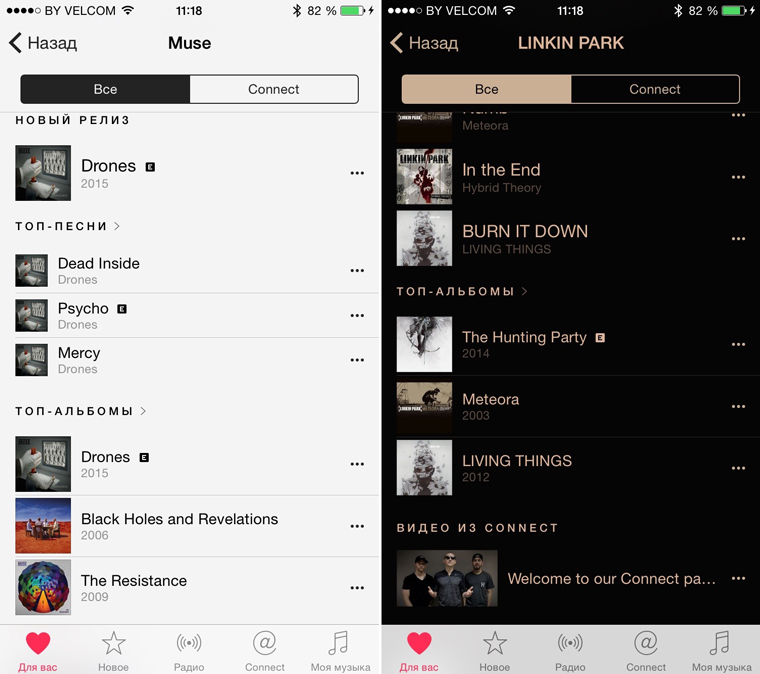
Наслаждайтесь новым музыкальным сервисом Apple без ограничений.


